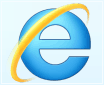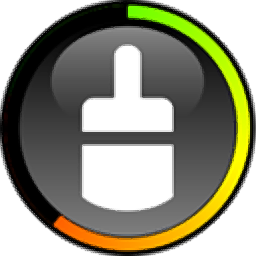
PC Cleaning Utility(电脑垃圾清理软件)
v3.7.0 官方版大小:5.16 MB 更新:2024/12/22
类别:系统软件系统:WinAll
分类分类
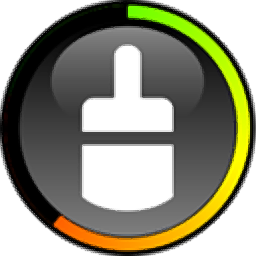
大小:5.16 MB 更新:2024/12/22
类别:系统软件系统:WinAll
PC Cleaning
Utility是一款非常专业且优秀的电脑垃圾清理软件,通过这款软件,可帮助用户快速将电脑垃圾进行清理,支持清理您电脑中的硬盘驱动器阻塞和拥挤的文件,该软件作为一种系统清洁剂,具有很好的安全性,可安全简单地清洁计算机,长时间使用计算机,可能会有许多的垃圾文件,这些文件过多的话,就会影响到电脑运行速度,堵塞硬盘驱动器,有了这款软件,可帮助您轻松自如的清理电脑中的垃圾文件,有效减少系统崩溃和死机的情况,欢迎有需要的用户下载体验
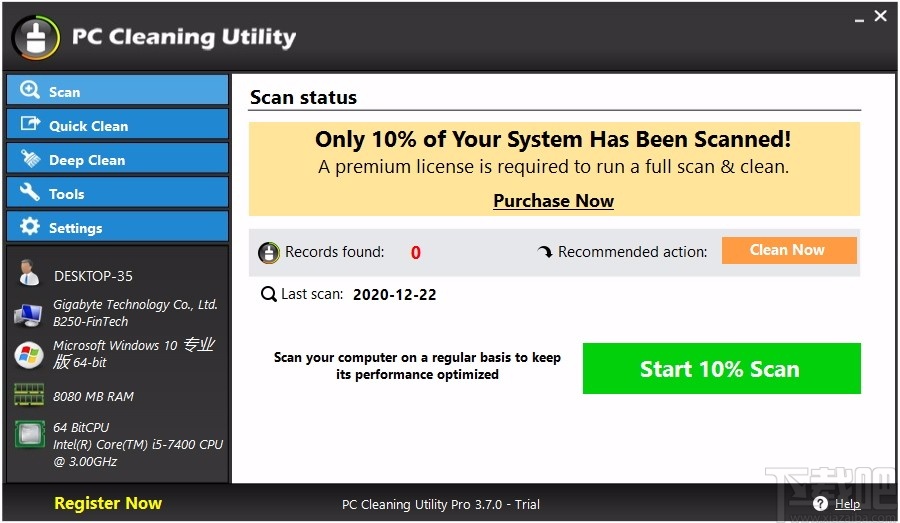
清理并修复PC注册表
PC Cleaning Utility的高级注册表检测技术可以检测并删除或修复注册表文件,并修复错误的系统配置。

防止崩溃和冻结
PC Cleaning Utility修复了损坏的注册表项,操作系统隐藏文件,损坏的系统文件,缺少dll等,因此您不会遇到随机的计算机崩溃和死机的情况。

碎片整理程序
长期使用后,由于下载和删除了许多文件,计算机的注册表变得不完整。由于文件保存在硬盘驱动器上的方式,重复删除文件会导致计算机最终以较慢的速度运行。

启动管理器
利用PC Cleaning Utility的启动管理器轻松选择在计算机启动过程中要打开的文件。启动管理器使您可以简单地单击计算机启动过程中要启动的程序,从而简化了此过程。

选择要扫描的区域
使用此设置选项,您可以选择扫描和清理计算机上的哪些区域。从虚拟设备,库,安装字符串,垃圾文件,临时文件,系统软件,历史记录和开始菜单等中进行选择

简易安装
PC Cleaning Utility易于安装,只需几分钟。由于PC Cleaning Utility的设置可确保顺利,无故障的安装过程,因此不再需要复杂的过程。立即安装PC Cleaning Utility可以节省时间,因此您以后不必花费时间尝试解决复杂的系统问题。
预定的自动扫描
自动扫描选项使用户可以选择自动扫描和清洁计算机的日期。用户可以每天,每周一次和一天中的某个时间安排一次扫描。

清洁
PC Cleaning Utility清理并重新排列可能会降低计算机速度并导致其性能不合格的文件。

减少混乱
文件混乱可能会占用用户计算机上大量需要的空间,从而导致其运行缓慢。使用PC Cleaning Utility减少混乱并释放硬盘空间。

管理电脑健康
通过清理有问题的文件,PC Cleaning Utility可以最大程度地减少由潜在有问题的文件引起的计算机冻结或崩溃的机会。

碎片整理
使用PC Cleaning Utility对计算机的注册表进行碎片整理,因为随着时间的流逝,当不断删除文件导致性能下降时,计算机的注册表会变得支离破碎。

1、打开软件,进入软件主界面,运行界面如下图所示
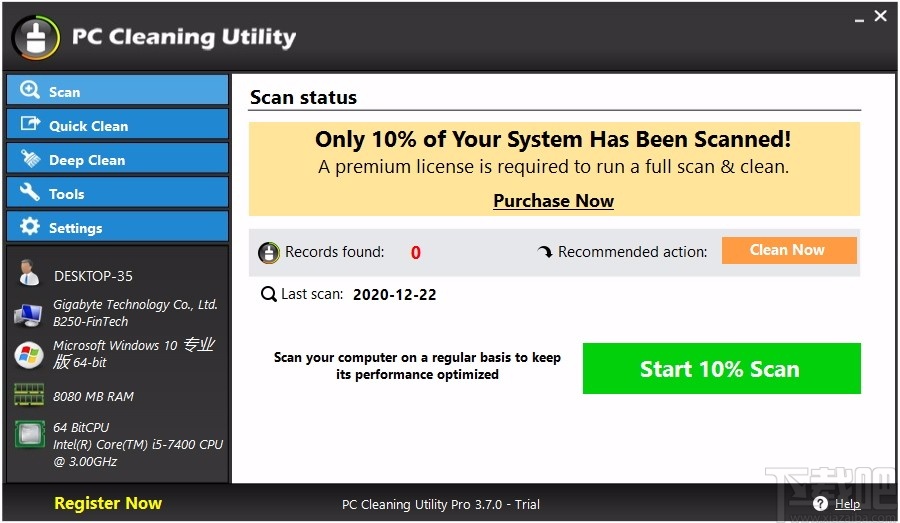
2、选择扫描方式,可选择快速扫描,也可选择深度扫描
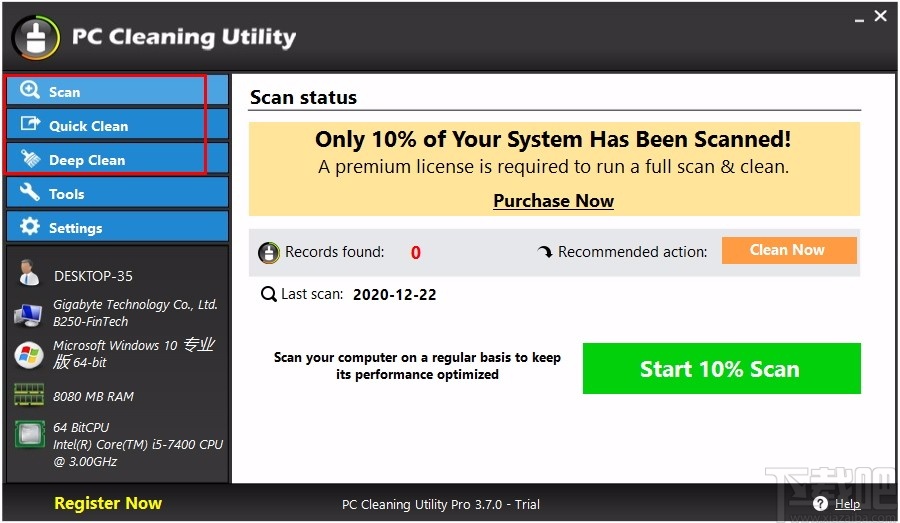
3、这里显示的是扫描进程,可直接进行查看,实时了解扫描情况
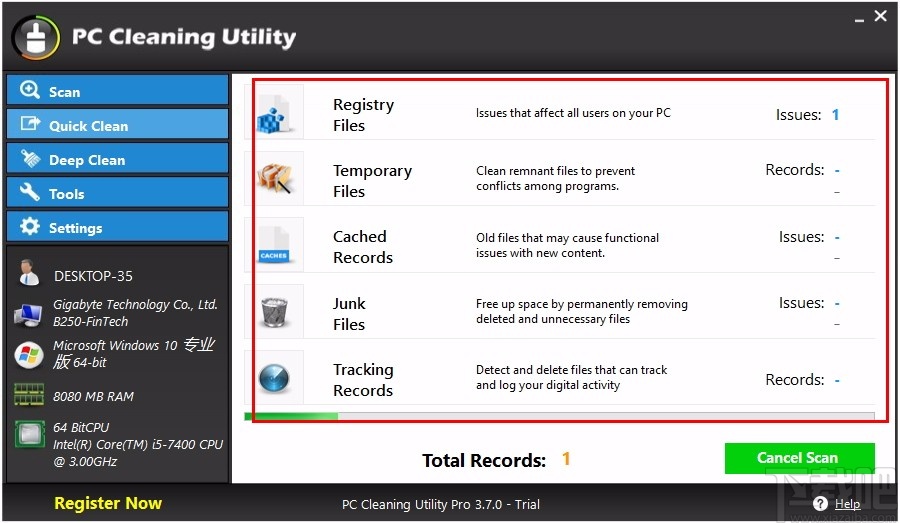
4、扫描过程中,可自动统计扫描到的垃圾文件,直接进行了解
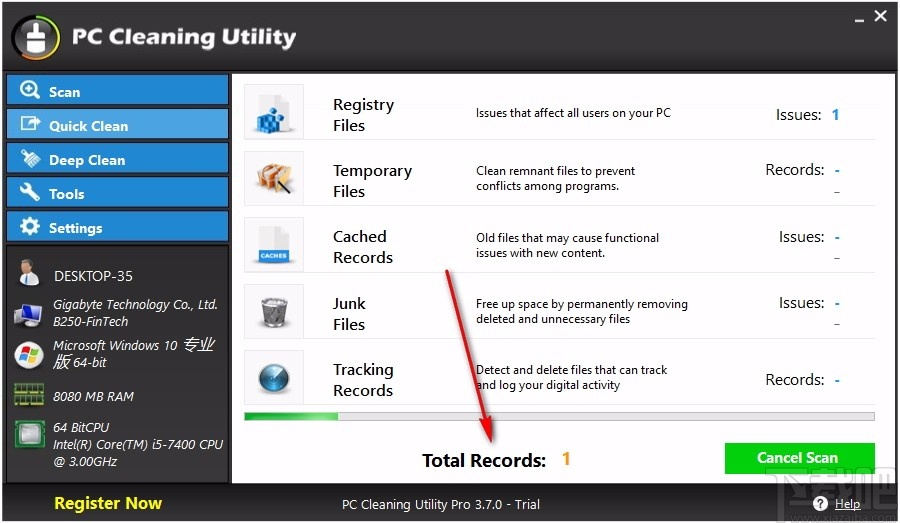
5、工具,提供多种不同的工具,可供自由选择
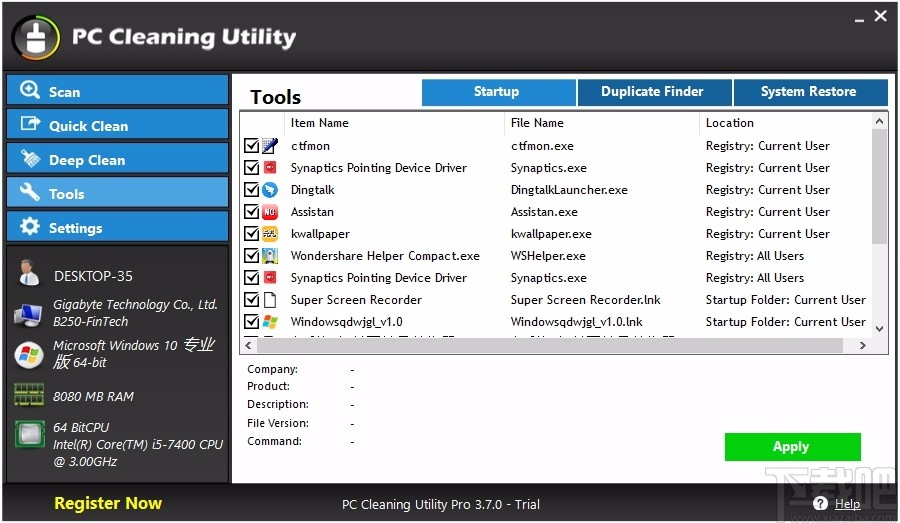
6、选择其中一个工具,可自动显示对应的信息
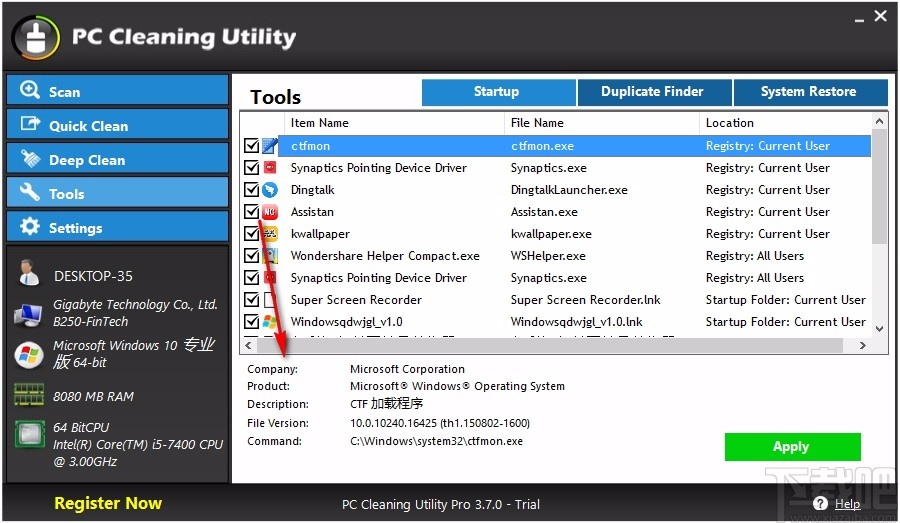
7、选择好后,点击Apply,即可快速将该工具进行应用
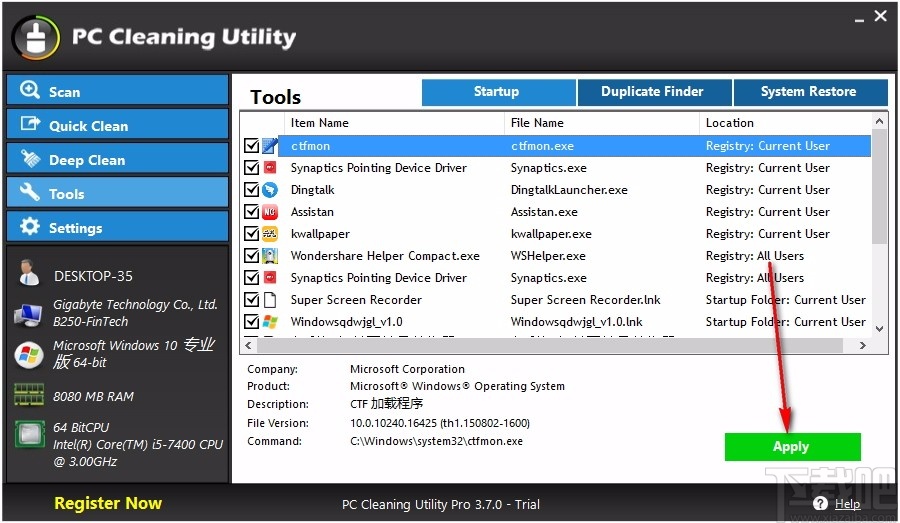
8、选择扫描区域,在扫描前,可设置扫描区域,扫描指定的区域
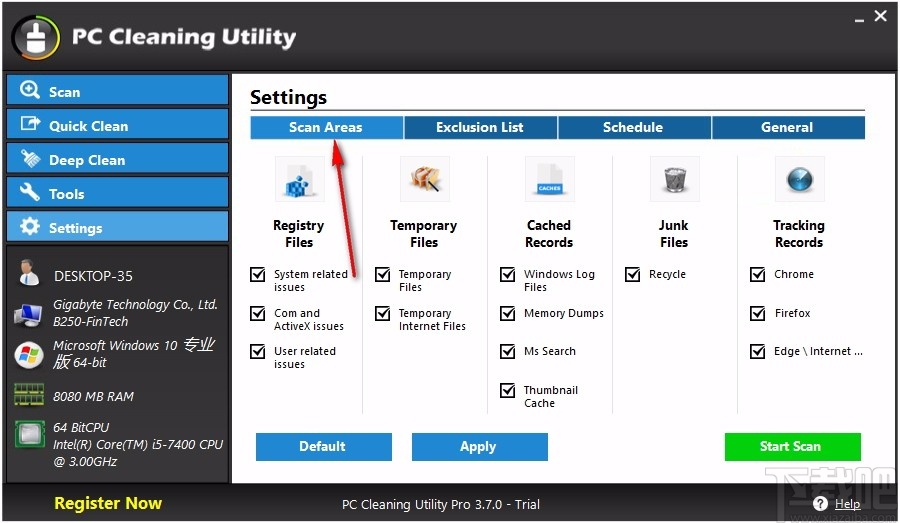
9、排除列表,管理注册表项,以排除扫描时列出的问题

10、时间表,配置自动扫描时间表,选择相应的选项进行配置
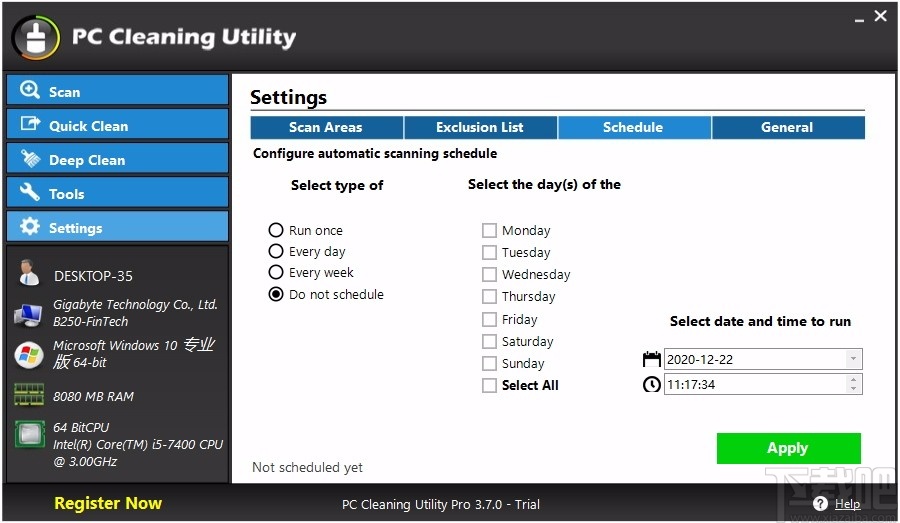
11、基本设置,可选择界面语言,还可选择关闭按钮上的动作
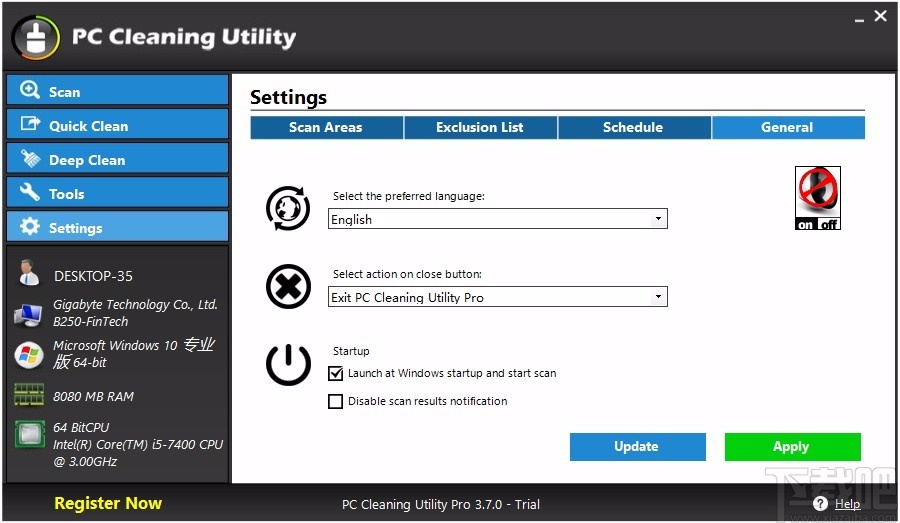
IObit iFreeUp 系统软件26.09 MB1.0.11.974 中文版
详情完美卸载 系统软件8.18 MB31.16.0 绿色版
详情MyUninstaller 系统软件52 KB1.76 官方版
详情RamCleaner 系统软件1.29 MB7.1 官方版
详情Empty Folder Nuker 系统软件165 KB1.3.0.0 绿色版
详情超级文件粉碎机 系统软件2.31 MB4.1 免费版
详情Mini Tool Drive Wipe 系统软件4.65 MB5.0 免费版
详情WhatChanged 系统软件46 KB1.0.7.0 官方版
详情SLOW PCfighter 系统软件2.87 MB2.1.22.0 官方版
详情Eusing Free Registry Cleaner 系统软件958 KB3.6.1.0 免费版
详情Erase Temp 系统软件133 KB3.5.3.0 绿色版
详情LockHunter 系统软件2.86 MB3.1.1.115 免费版
详情Simnet UnInstaller 系统软件373 KB2.4.51 免费版
详情Wise Plugin Manager 系统软件1.79 MB1.2.7.55 中文版
详情RegVac注册表吸尘器 系统软件1.1 MB5.02.11 最新版
详情谷歌浏览器软件清理工具 系统软件2.22 MB3.21.0 绿色版
详情新毒霸隐私清理 系统软件4.01 MB2015.5.20.13221 绿色版
详情清空大师 系统软件3.64 MB3.08 官方版
详情Freeraser 系统软件1.64 MB1.0.0.23 官方版
详情Fast Folder Eraser 系统软件3.06 MB3.6.0 官方版
详情点击查看更多
Office2013卸载工具 系统软件2.8 MB官方版
详情unlocker 系统软件61 KB1.9.2 绿色版
详情完美卸载 系统软件8.18 MB31.16.0 绿色版
详情GeekUninstaller 系统软件2.96 MB1.4.5.123 绿色版
详情RemoveIE 系统软件73 KB3.4 绿色版
详情新毒霸垃圾清理 系统软件10.75 MB2016.5.16.15842 绿色版
详情Windows Installer Clean Up Utility 系统软件312 KB4.71 官方版
详情360强力卸载软件 系统软件10.61 MB5.0 绿色版
详情ie8卸载工具 系统软件4.34 MB1.2 官方版
详情Windows更新清理工具 系统软件1.59 MB8.19 绿色版
详情Terminus 2K2 系统软件11.15 MB5.0 官方版
详情WinMate 系统软件319 KB0.9.4063.31733 官方版
详情MSN Uninstaller 系统软件592 KB0.01 官方版
详情垃圾文件扫把 系统软件83 KB1.0.0 官方版
详情Secure Clean 系统软件13.66 MB4.0 官方版
详情Anti Tracks 系统软件0 B1.0.0 官方版
详情SafeClean Utilities 系统软件1.41 MB3.02 build 686 官方版
详情Windows冗余清理工具 系统软件1.79 MB2013 官方版
详情Anvi Uninstaller 系统软件1.2 MB1.0 官方版
详情Turbo Memory 系统软件2.93 MB1.0.0 官方版
详情点击查看更多
欢乐拼三张免费游戏2025 休闲益智61.5MBv7.2.0
详情欢乐拼三张免费金币版2025 休闲益智61.5MBv7.2.0
详情牛牛游戏正版2025 休闲益智61.5MBv7.2.0
详情真钱牛牛2025 休闲益智61.5MBv7.2.0
详情欢乐拼三张更新版本2025 休闲益智61.5MBv7.2.0
详情宁波游戏大厅奉化双扣2025 休闲益智61.5MBv7.2.0
详情欢乐拼三张赢金币2025 休闲益智61.5MBv7.2.0
详情牛牛游戏中心联机2025 休闲益智61.5MBv7.2.0
详情欢乐拼三张好友房2025 休闲益智61.5MBv7.2.0
详情欢乐拼三张手机单机2025 休闲益智61.5MBv7.2.0
详情牛牛游戏游戏大厅2025 休闲益智61.5MBv7.2.0
详情欢乐拼三张所有版本2025 休闲益智61.5MBv7.2.0
详情欢乐拼三张免费的那种2025 休闲益智61.5MBv7.2.0
详情欢乐拼三张手游专区2025 休闲益智61.5MBv7.2.0
详情欢乐拼三张无限金币无限钻石2025 休闲益智61.5MBv7.2.0
详情欢乐拼三张竖屏2025 休闲益智61.5MBv7.2.0
详情欢乐拼三张和谐版无限金币2025 休闲益智61.5MBv7.2.0
详情时光娱乐5.1.2版2025 休闲益智61.5MBv7.2.0
详情牛牛游戏正版手机版2025 休闲益智61.5MBv7.2.0
详情网络牛牛游戏2025 休闲益智61.5MBv7.2.0
详情点击查看更多